Criar uma execução de treinamento usando a interface do usuário de ajuste fino do modelo básico
Importante
Esse recurso está em Visualização Pública nas seguintes regiões: centralus, eastus, eastus2, northcentralus e westus.
Este artigo descreve como criar e configurar uma execução de treinamento usando a interface do usuário de ajuste fino do modelo de base (agora parte do treinamento do modelo de IA do Mosaic). Você também pode criar uma execução usando a API. Para obter instruções, consulte Criar uma execução de treinamento usando a API de ajuste fino do modelo de base.
Requisitos
Confira os Requisitos
Crie uma corrida de treinamento usando a IU
Siga essas etapas para criar uma corrida de treinamento usando a IU.
Na barra lateral esquerda, clique em Experimentos.
No cartão Ajuste fino do modelo de base, clique em Criar experimento de modelo de IA do mosaico.
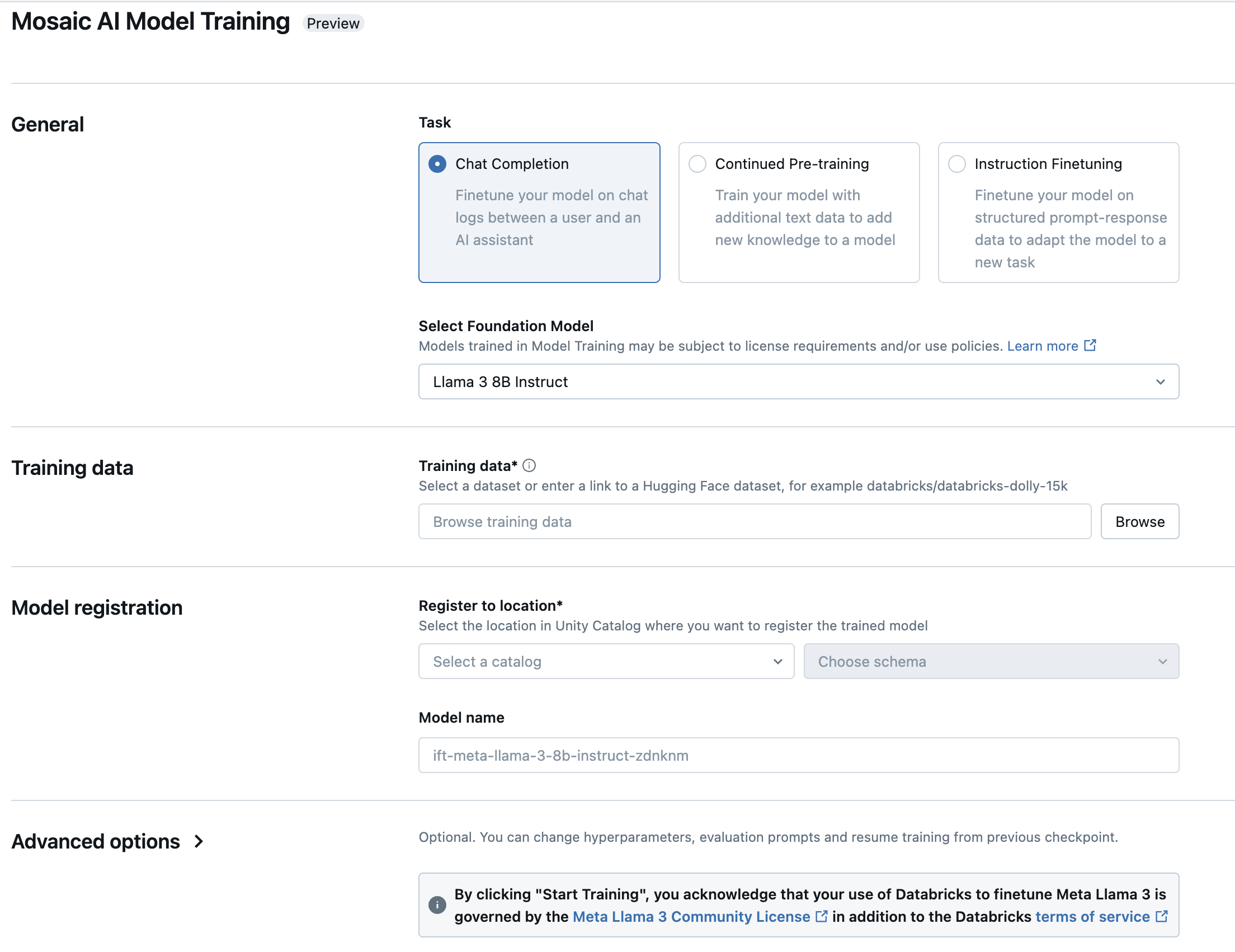
O formulário Ajuste fino do modelo de fundação é aberto. Os itens marcados com um asterisco são obrigatórios. Faça suas seleções e clique em Iniciar treinamento.
Digitar: Selecione a tarefa a ser executada.
Tarefa Descrição Ajuste de instrução Continue treinando um modelo básico com entrada de prompt e resposta para otimizar o modelo para uma tarefa específica. Pré-treinamento contínuo Continue treinando um modelo básico para fornecer conhecimento específico do domínio. Conclusão do chat Continue treinando um modelo básico com logs de chat para otimizá-lo para perguntas e respostas ou aplicativos de conversação. Selecionar modelo base: escolha o modelo para ajuste ou treinamento. Para obter uma lista de modelos suportados, veja Modelos suportados.
Dados de treinamento: clique em Navegar para selecionar uma tabela no Catálogo do Unity ou insira o URL completo de um conjunto de dados Hugging Face. Para recomendações de tamanho de dados, veja Tamanho de dados recomendado para treinamento de modelo.
Se você selecionar uma tabela no Catálogo do Unity, também deverá selecionar o cálculo a ser usado para ler a tabela.
Registre-se no local: selecione o catálogo e o esquema do Catálogo do Unity nos menus suspensos. O modelo treinado é salvo nesse local.
Nome do modelo: o modelo é salvo com esse nome no catálogo e no esquema que você especificou. Um nome padrão aparece nesse campo, que você pode alterar se desejar.
Opções avançadas: para obter mais personalização, você pode definir configurações opcionais para avaliação, ajuste de hiperparâmetros ou treinamento a partir de um modelo proprietário existente.
Configuração Descrição Training duration Duração da execução de treinamento, especificada em épocas (por exemplo, 10ep) ou tokens (por exemplo,1000000tok). O padrão é1ep.Taxa de aprendizado A taxa de aprendizagem para treinamento de modelo. O padrão é 5e-7. O otimizador é DecoupledLionW com betas de 0,99 e 0,95 e sem redução de peso. O agendador de taxa de aprendizagem é LinearWithWarmupSchedule com um aquecimento de 2% da duração total do treinamento e um multiplicador de taxa de aprendizagem final de 0.Comprimento do contexto O comprimento máximo da sequência de uma amostra de dados. Dados maiores que essa configuração serão truncados. O padrão depende do modelo selecionado. Dados de avaliação Clique em Navegar para selecionar uma tabela no Catálogo do Unity ou insira o URL completo de um conjunto de dados Hugging Face. Se você deixar esse campo em branco, nenhuma avaliação será executada. Solicitações de avaliação de modelo Digite prompts opcionais para usar na avaliação do modelo. Nome do experimento Por padrão, um novo nome gerado automaticamente é atribuído para cada execução. Opcionalmente, você pode inserir um nome personalizado ou selecionar um experimento existente na lista suspensa. Pesos personalizados Por padrão, o treinamento começa usando os pesos originais do modelo selecionado. Para começar com pesos personalizados de um Ponto de verificação do Composer, insira o caminho para a tabela do Catálogo do Unity que contém os valores do ponto de verificação.
Próximas etapas
Após a conclusão da execução do treinamento, você pode examinar as métricas no MLflow e implantar o modelo para inferência. Consulte as etapas 5 a 7 do Tutorial: Criar e implantar uma execução de ajuste fino do modelo de base.
Confira o notebook de demonstração Instrução de ajuste fino: Reconhecimento de Entidade Nomeada para obter um exemplo de ajuste fino de instrução que percorre a preparação de dados, a configuração e a implantação da execução de treinamento de ajuste fino.